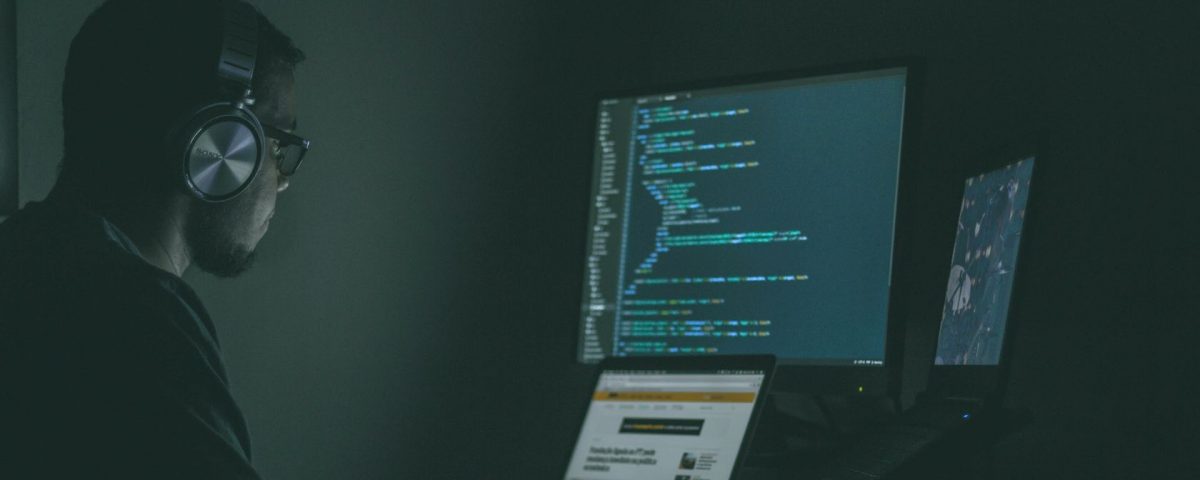Si eres un trabajador moderno del siglo XXI, lo más probable es que pases el día mirando pantallas. Mirar sus monitores durante largos períodos de tiempo es malo tanto para su productividad como para su salud a largo plazo. Sin embargo, si es un usuario de Windows, existe una gran variedad de soluciones. Una solución bastante popular es usar la aplicación f.lux.
Popular por eliminar la luz azul de sus pantallas, la aplicación ha logrado obtener seguidores en todo el mundo entre los profesionales de la informática. En este artículo, repasaremos las mejores formas en que puede aprovechar al máximo f.lux. Pero antes de eso, repasemos rápidamente el fundamento de usar un filtro de luz azul en primer lugar.
5 consejos para aprovechar f.lux al máximo
La teoría detrás de f.lux, o cualquier aplicación de filtrado de luz azul para el caso, es que funcionan bloqueando la luz azul emitida por todas las máquinas electrónicas modernas. En pocas palabras, la luz azul es un tipo de luz que obtenemos del sol, que es responsable de mantenernos despiertos y activos durante el día. A medida que avanza el día y se convierte en noche, la luz azul también comienza a disminuir gradualmente. Esto es lo que le indica a nuestro cuerpo que disminuya la velocidad y, a su vez, nos adormece.
Pero ahora que la mayoría de la gente tiene acceso a sus pantallas hasta bien entrada la noche, nuestros cuerpos también se han vuelto vulnerables a ser engañados. El exceso de luz azul de las pantallas puede suprimir la secreción de melatonina, una hormona responsable de regular su ciclo de vigilia-sueño.
Afortunadamente, sin embargo, con el tiempo hemos desarrollado herramientas útiles para abordar este problema. En la actualidad, los más populares incluyen el uso de gafas inteligentes, una aplicación de filtrado de luz azul y, a veces, una combinación de ambos. Una de las aplicaciones de filtro de luz azul más populares es f.lux. Pero hay algunos consejos que debe tener en cuenta para aprovechar al máximo f.lux. Repasemos uno por uno.
1. No encienda f.lux durante el día
Si bien esto suena obvio para algunos, aún es necesario decirlo. La luz azul no es el enemigo. Te mantiene alerta y activo durante el día y, por tanto, es fundamental para que tengas un día productivo.
Así como estar expuesto a la luz azul hasta altas horas de la noche no es beneficioso para su salud a largo plazo, tampoco lo es hacer lo contrario, es decir, bloquearlo completamente de sus pantallas. Si lo hace, es muy posible que su ciclo de sueño se interrumpa y le dé sueño incluso durante el día. Por lo tanto, mantenga las luces azules encendidas durante el día.
2. Establece tu ubicación correctamente
Tan pronto como descargue e inicie la aplicación, se le pedirá su código postal o ubicación en la configuración inicial.
Esto es para asegurarse de que la configuración de f.lux esté configurada de acuerdo con su zona horaria local. Puede ingresar su código pin, o si eso no funciona (como en mi caso), puede ingresar su ciudad.
3. Configure su hora de despertar
Todos son diferentes. A algunas personas les gusta levantarse a las cinco y tachar tareas importantes de sus listas de verificación desde el principio, mientras que a otras les gusta tomar las cosas un poco más gradualmente.
Cualquiera que sea su inclinación, para aprovechar al máximo f.lux, debe asegurarse de alinear los ajustes de f.lux con su programa diario. Puede hacerlo directamente desde la sección de la hora de activación más temprana en la esquina inferior derecha de su aplicación.
Para cambiar la configuración de la hora, inicie la aplicación desde la bandeja del sistema en la esquina inferior derecha y haga clic en el icono de f.lux. Ahora use las teclas de flecha para aumentar o disminuir el tiempo como mejor le parezca.
4. Ajuste la configuración de color
Cuando instale la aplicación por primera vez, vendrá con una configuración predeterminada donde la configuración de color se establece en Colores recomendados.
Haga clic en la esquina superior derecha en la opción Colores recomendados y obtendrá una lista desplegable con una escasez de opciones. Tendrá opciones como Reducir la fatiga visual, Classic f.lux, Trabajar hasta tarde y más.
Le sugerimos que pruebe todas las configuraciones. Obtenga una sensación rápida. O simplemente use algo que sea más relevante para usted en este momento. Por ejemplo, siempre que tengo que trabajar hasta la noche, siempre establezco la configuración de la pantalla en Reducir la fatiga visual, , lo que a su vez me permite trabajar más sin dañar mis ojos o interrumpir mi rutina cardíaca.
Si desea adoptar un enfoque más práctico, también puede deslizar el blob para configurar la pantalla de acuerdo con su configuración personalizada.
También puede hacer un esfuerzo adicional con sus cambios. He aquí cómo: haga clic en el menú (tres guiones) en la esquina superior izquierda de la aplicación, y seleccione la opción Cambiar el color actual y elija entre una batería de opciones de visualización que son disponible allí.
Del mismo modo, también existe la opción Efectos y colores adicionales . Aquí, puede elegir entre Modo película, Escala de grises, Modo oscuro y otros efectos de color similares.
5. Use el reloj despertador al revés
Otra característica útil que nos llamó la atención fue el Despertador al revés. Creemos que un reloj despertador de este tipo es excelente para recordarnos que debemos reducir la velocidad y terminar nuestro trabajo del día a medida que nos acercamos al final del día.
Para configurarlo, haga clic en el menú (tres guiones) y seleccione Opciones e iluminación inteligente .
En la pestaña Funciones y notificaciones , marque la opción Despertador hacia atrás si aún no está marcada. Con esta opción habilitada, se le recordará tan pronto como se acerque a la hora de acostarse.
f.lux vs Night Light: ¿Tenemos un ganador?
Con la creciente popularidad del software de emisión de luz azul, incluso Microsoft llegó con su solución. Con la actualización de Creator en 2017, Microsoft agregó el filtro azul incorporado llamado Night Light.
Para acceder a Night Light, vaya a la barra de búsqueda del menú Inicio , escriba “Night light” y seleccione la mejor coincidencia. Cuando esté en la configuración del sistema, seleccione Activar ahora para habilitarlo. También puede ajustar el color de la pantalla moviendo el control deslizante. También tiene una función de programación que le permite manipular la configuración de la luz. Todo lo que necesitas hacer es activarlo. Le permite establecer una programación automática según sus horarios requeridos; solo ingrese la hora de encendido y apagado, y estará listo.
Una opción alternativa es programar a través de la opción Configuración de ubicación . Cuando lo habilita, Windows activará los servicios de ubicación y seleccionará los horarios de su ubicación actual.
Si bien Microsoft ciertamente lo ha hecho bien con Night Light, creemos que f.lux se destaca en este: ofrece muchas más funciones que Night Light, brinda más control al usuario y está disponible en múltiples sistemas operativos como Android, iOS, Mac etc.
f.lux hasta el final!
Debido al aumento gradual de los tiempos de pantalla, ha habido un rápido aumento de los problemas relacionados con los ojos y los patrones de sueño. Para los usuarios avanzados de Windows, hemos descubierto que f.lux es una utilidad útil para tener en su kit de herramientas, y el doble si su trabajo implica mucho tiempo frente a la pantalla.
Leer siguiente
Acerca del autor